Вы можете разрешить диалоговое окно Alert в правилах Kerio Personal Firewall или при запуске соответствующего приложения. Данное диалоговое окно появляется, когда получен или послан пакет, соответствующий условиям правила. Окно, предоставляющее информацию о соединении, будет отображено в правом нижнем углу экрана. Если будут обнаружены другие события, соответствующие правилу, пока окно открыто - они будут поставлены в очередь. Очередь может быть просмотрена в обоих направлениях при помощи кнопок со стрелками.
Предупреждение: если Вы закроете диалоговое окно Alert (нажав кнопку с крестиком в правом верхнем углу окна или при помощи клавиш Alt+F4), все предупреждения в очереди будут удалены, независимо от того, были ли они отображены или нет!
Предупреждение о сетевом соединении
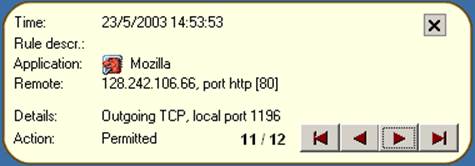
Окно Alert предоставляет следующую информацию:
• Time - дата и время инициации подключения
• Rule descr. - описание (имя) правила, использующего трафик
• Application - иконка и имя локального приложения, использующего соединение (если у приложения нет иконки, будет использована заданная по умолчанию системная иконка; если имя приложения недоступно, будет отображено имя соответствующего исполняемого файла)
• Remote - IP адрес и порт удалённого компьютера (если имя может быть идентифицировано через DNS, вместо IP адреса будет отображено имя; для стандартных сервисов перед номером порта будет отображено имя протокола)
• Details - детали соединения: направление (Outgoing (Исходящее) или Incoming (Входящее)), протокол и локальный порт
• Action - предпринятое действие (Permitted (Разрешено) or Denied (Отклонено))
• номер последовательности предупреждения в очереди (общее количество предупреждений будет расти по мере генерации новых предупреждений Kerio Personal Firewall)
• кнопки листания предупреждений в очереди- функции кнопок слева направо: перейти к первому/предыдущему/следующему/последнему предупреждению
За детальной информацией по сетевому соединению обращайтесь к главе Правила для приложений.
Пример предупреждения о стартующем приложении
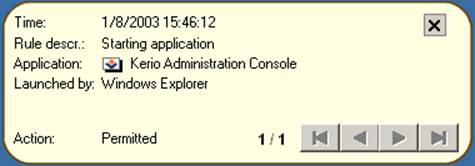
Диалоговое окно Alert включает в себя следующие элементы:
• Time - дата и время инициации события
• Rule descr. - описание обнаруженного события:
o Starting application - приложение стартовало
o Replacing application - замена исполняемого файла приложения
o Application is launching other application - запущенное приложение пытается запустить другое приложение
• Application - иконка и имя локального приложения, участвующего в соединении (если иконка недоступна, будет использована стандартная системная иконка; если имя приложения недоступно, будет отображено имя соответствующего исполняемого файла без расширения)
• Launched by - имя (описание) приложения, которое запустило приложение
• Action - действие соответствующего правила - Разрешено (Permitted) (старт приложения Permitted/Denied)
Детали по правилам, запускающим приложение, смотрите в главе Правила для приложений.
Сетевая безопасность
1. Как работает политика сетевой безопасности
Когда обнаружено соединение, индивидуальные модули файрвола применяют правила один за другим в определённом порядке. Если соединению соответствует правило, будет выполнено соответствующее действие, и больше другие правила не рассматриваются.
Правила индивидуальных модулей Kerio Personal Firewall применяются следующим образом:
1. Система обнаружения вторжений (IDS - см. главу Система обнаружения вторжений)
2. Внутренние правила для компонентов Kerio Personal Firewall - т.е. разрешение доступа к web серверу для проверки и загрузки новой версии программы
3. Правила расширенного пакетного фильтра (см. главу Расширенный пакет фильтров)
4. Предопределенные сетевые правила защиты (см. главу Предопределённые правила Network Security)
5. Правила приложений (более подробно в главе Правила для приложений)
Примечание: индивидуальные компоненты файрвола могут быть запрещены - соответствующие правила не будут выполняться для обнаруженных соединений. Внутренние правила файрвола не могут быть выключены.
Сетевая безопасность
2. Правила для приложений
Правила для приложений можно увидеть и модифицировать во вкладке Applications секции Network Security.
Уважаемый посетитель!
Чтобы распечатать файл, скачайте его (в формате Word).
Ссылка на скачивание - внизу страницы.